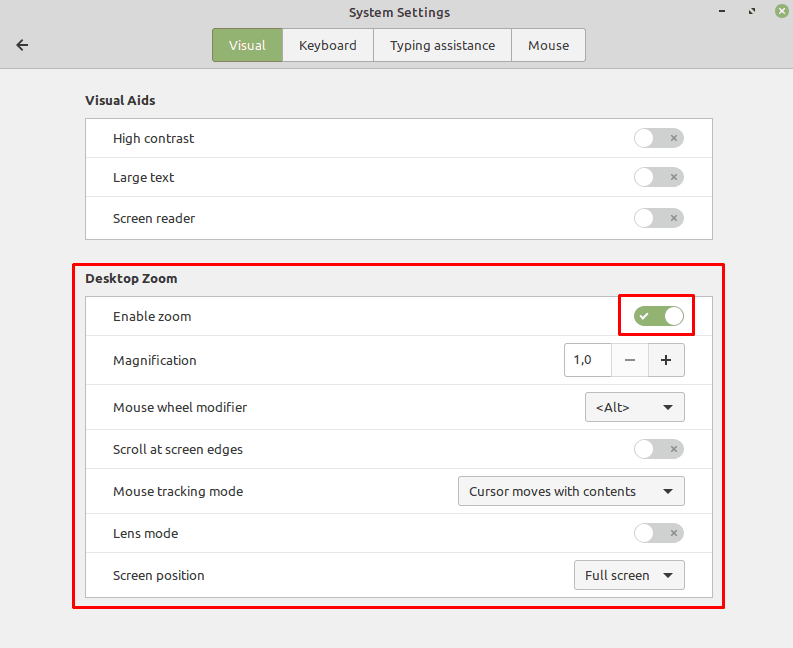אם אתה לקוי ראייה, תכונה מרכזית של כל מערכת הפעלה תהיה תכונות הנגישות החזותית שהיא מציעה. ל-Linux Mint יש מספר תכונות נגישות, שתוכננו כך שתוכל להיות נגיש לאנשים עם לקות ראייה.
כדי לגשת לתכונות הנגישות החזותית, הקש על מקש הסופר, ולאחר מכן הקלד "נגישות" והקש אנטר.
טיפ: מקש "סופר" הוא השם שבו הפצות לינוקס רבות משתמשות כדי להתייחס למפתח Windows או למפתח "פקודה" של Apple, תוך הימנעות מכל סיכון לבעיות בסימנים מסחריים.
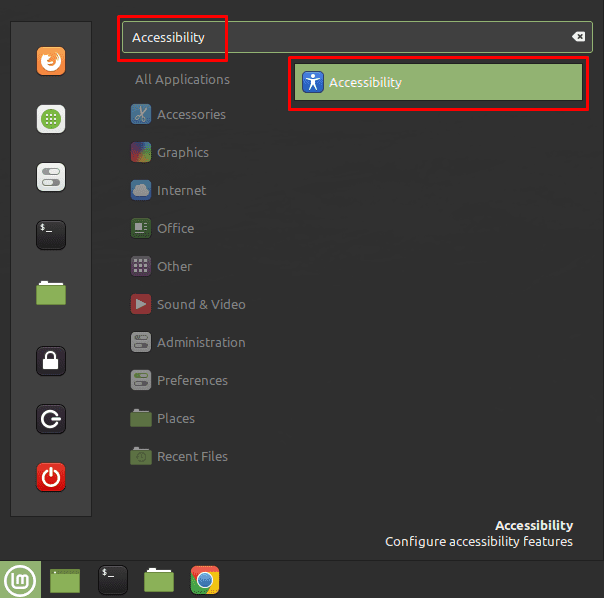
"ניגודיות גבוהה" מאפשרת לך לעבור בין מצב התצוגה הרגיל למצב עם אלמנטים גדולים יותר ושינויי צבע מובהקים ומנוגדים יותר. אפקט זה חל על כל המערכת, אפילו באפליקציות שבדרך כלל אינן מושפעות מהגדרות ערכת נושא. האפשרות "טקסט גדול" מחילה קנה מידה של טקסט שמשפיע על אפליקציות שבדרך כלל אינן מכבדות את שינויי הנושא. "קורא המסך" מאפשר קורא מסך של טקסט לדיבור.
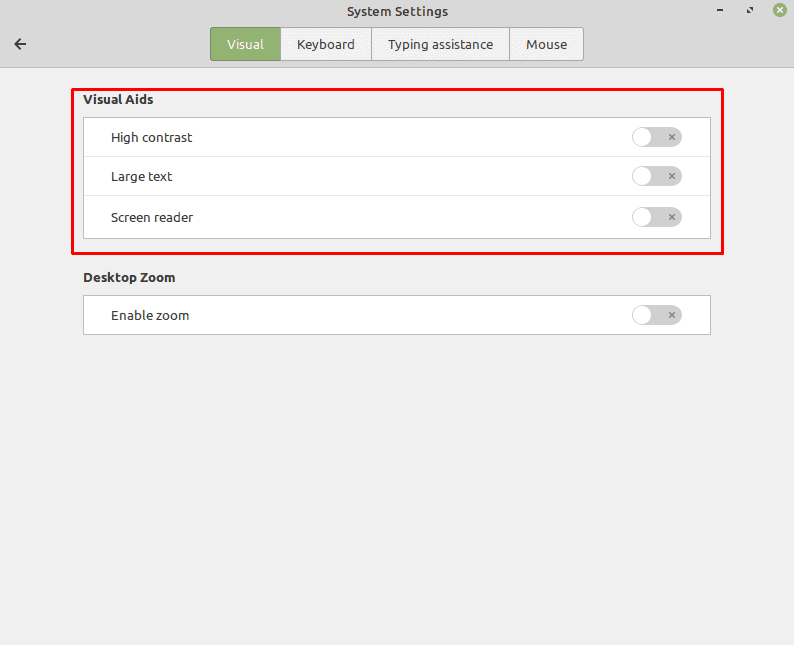
"הפעל זום" מאפשר פונקציית מגדלת מסך המציעה עוד כמה הגדרות. כברירת מחדל, מגדלת המסך מתחילה בהגדלה של "1", שאינה עושה דבר, או בהגדרה שהשתמשו בה בעבר. "משנה גלגל העכבר" מאפשר לך להגדיר מקש שאתה יכול ללחוץ עליו ואז להתאים את רמת הזום עם גלגל הגלילה. "גלול בקצוות המסך" גוללת אוטומטית את החלון אם אתה דוחף את העכבר לקצה המסך.
"מצב מעקב עכבר" מאפשר לך לבחור כיצד העכבר נע עם המסך. "מצב עדשה" מאפשר לך להתקרב לחלק קטן של המסך, במרכזו על מצביע העכבר. "מיקום מסך", או "צורת עדשה" אם מצב עדשה מופעל, מאפשר לך להגדיר את הגודל והצורה של האזור המוגדל.